Компьютер сейчас – это основной рабочий инструмент для большинства профессий. Поэтому чтобы быстро и удобно работать с файлами – все они должны быть разложены по своим местам. Весь лишний мусор должен быть удалён. Программа органайзер для Windows 7 поможет эффективно спланировать рабочий день. Но навести порядок Вы должны самостоятельно.
Когда всё навалено в кучу – очень трудно быстро найти нужное. Несколько советов от меня помогут навести порядок на Вашем компьютере.

Наводим порядок на компьютере
Закиньте всё в одну папку
Создайте новую папку на рабочем столе и назовите её «Хлам». Возьмите практически все файлы с рабочего стола и отправьте их в эту папку.
Оставьте только самые часто используемые программы.
Программа органайзер для Windows 7 пусть останется на виду для быстрого доступа.
Используйте облако
Самые важные крупные и часто используемые файлы можно загрузить в облачный сервис. Этим Вы сэкономите место на компьютере. И сможете получить доступ к документам с любого устройства и в любое время.
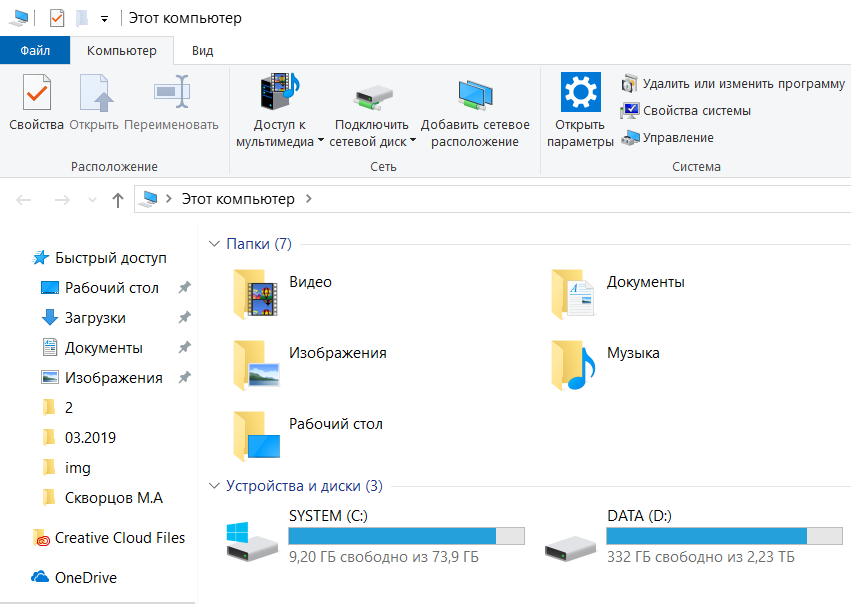
Создайте отдельный раздел для документов
Если у Вас один раздел жесткого диска (С:\), на котором установлена система, то разбейте его на 2 раздела (C:\ и D:\). Диск C:\ обычно используется для хранения файлов операционной системы и самых востребованных программ. На разделе D:\ можно организовать хранилище документов. Если вдруг система выйдет из строя, то все документы на диске D:\ останутся в сохранности.
Как навести порядок в файлах
Архивируйте файлы
Если сомневаетесь в нужности документов, то можно их запаковать в архив. Его будете удобнее перемещать. И не будет кучи непонятного мусора. Все архивы можно поместить в специальную папку с указанием в названии даты создания. В GTD планировщике часто имеется функция — прикрепить файл. Поэтому архив можно прикрепить к конкретной задаче для быстрого доступа.
Правильно давайте названия папкам и файлам
Названия должны быть краткими и чётко отражать суть документов.
Если они относится к конкретному человеку, то укажите его фамилию и имя в названии. Рекомендую также называть документ по его типу. Например, договор, акт, отчёт. Потом Вы быстро сможете найти документ через поиск по ключевому слову.
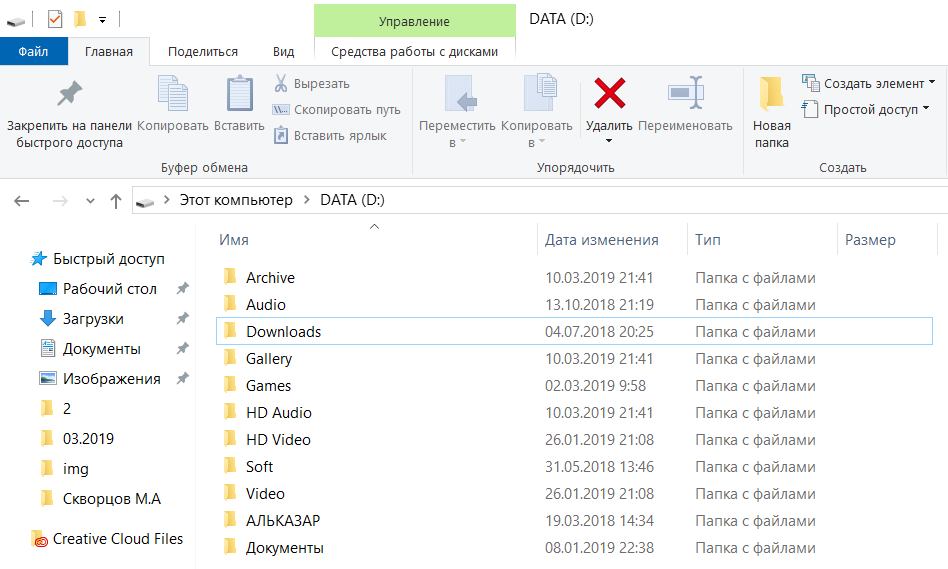
Продумайте структуру каталогов
Создайте на разделе для документов около 5 основных папок. Например, «Документы», «Отдых», «Планы», «Фото», «Спорт». Эти папки будут самыми крупными категориями. Не стоит делать слишком много вложенных друг в друга папок. Это сильно усложнит поиск нужных документов. Лучше не вкладывать более 5 папок.
Самое главное – старайтесь сразу разносить новые документы по своим каталогам.
Если этого не сделать сразу, то потом накопится много файлов. Нужно будет потратить много время на сортировку.

Электронная записная книжка
Достигнуть успеха в планировании времени Вам поможет программа органайзер для Windows 7 AnyThingToDo.
Эта напоминалка для Windows помогла мне выгрузить из головы все свои заботы и вопросы. В любой момент я имею возможность открыть и посмотреть все свои задачи.
Теперь мне можно полностью сосредоточиться на выполнении целей. А не ломать голову, чтобы что-то не забыть.
Надеюсь, мои советы помогут навести порядок на Вашем компьютере. Повысить скорость поиска документов. Увеличить Вашу продуктивность. Помните, успех складывается из мелочей. Сделайте ещё один шаг на встречу эффективности!